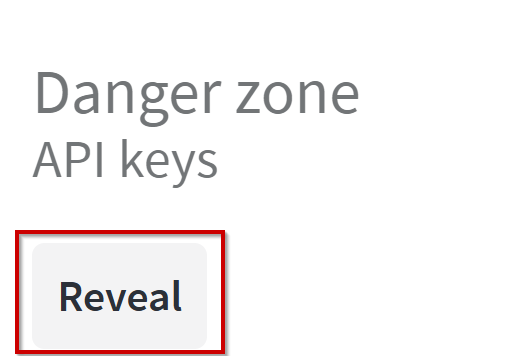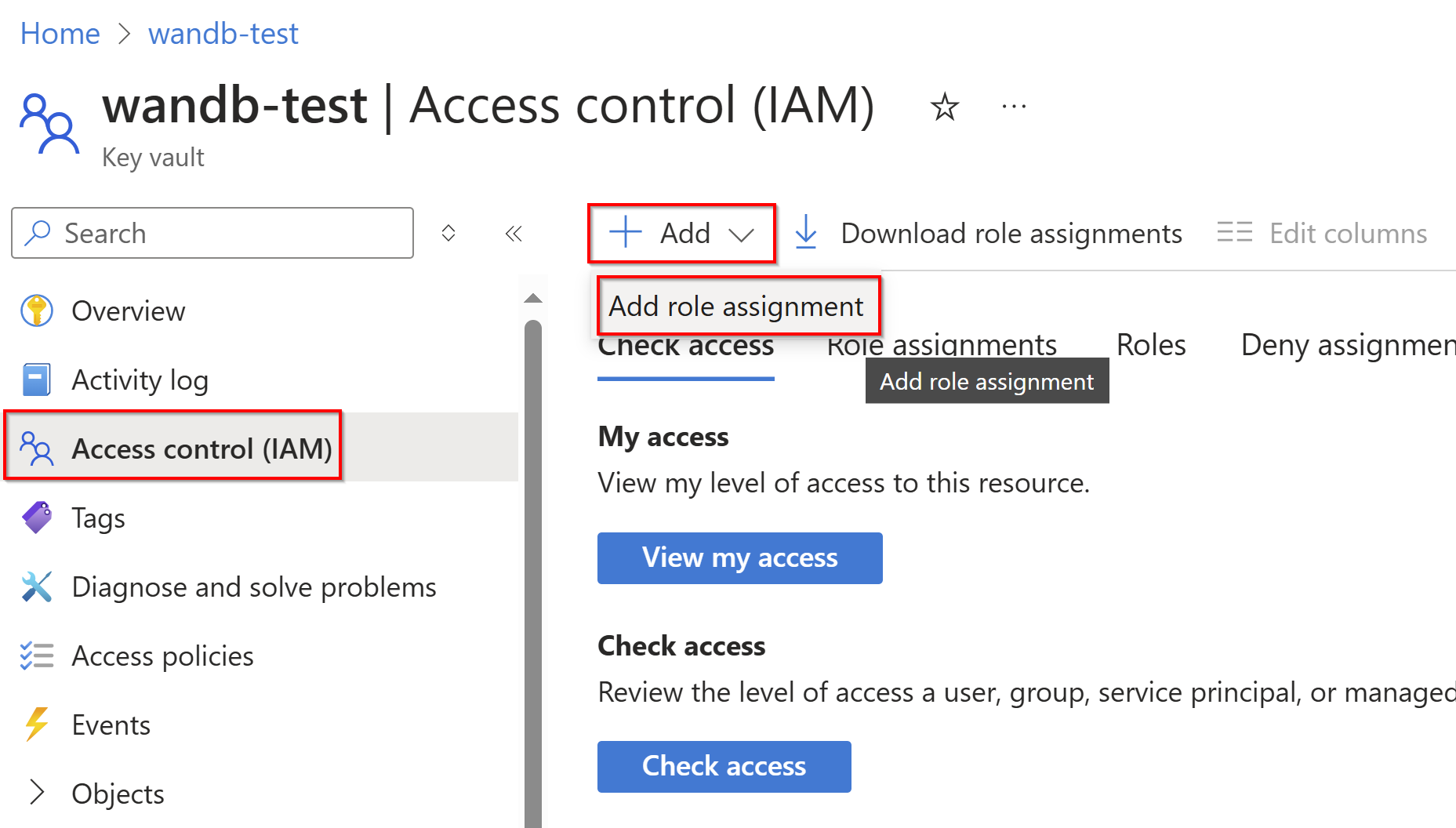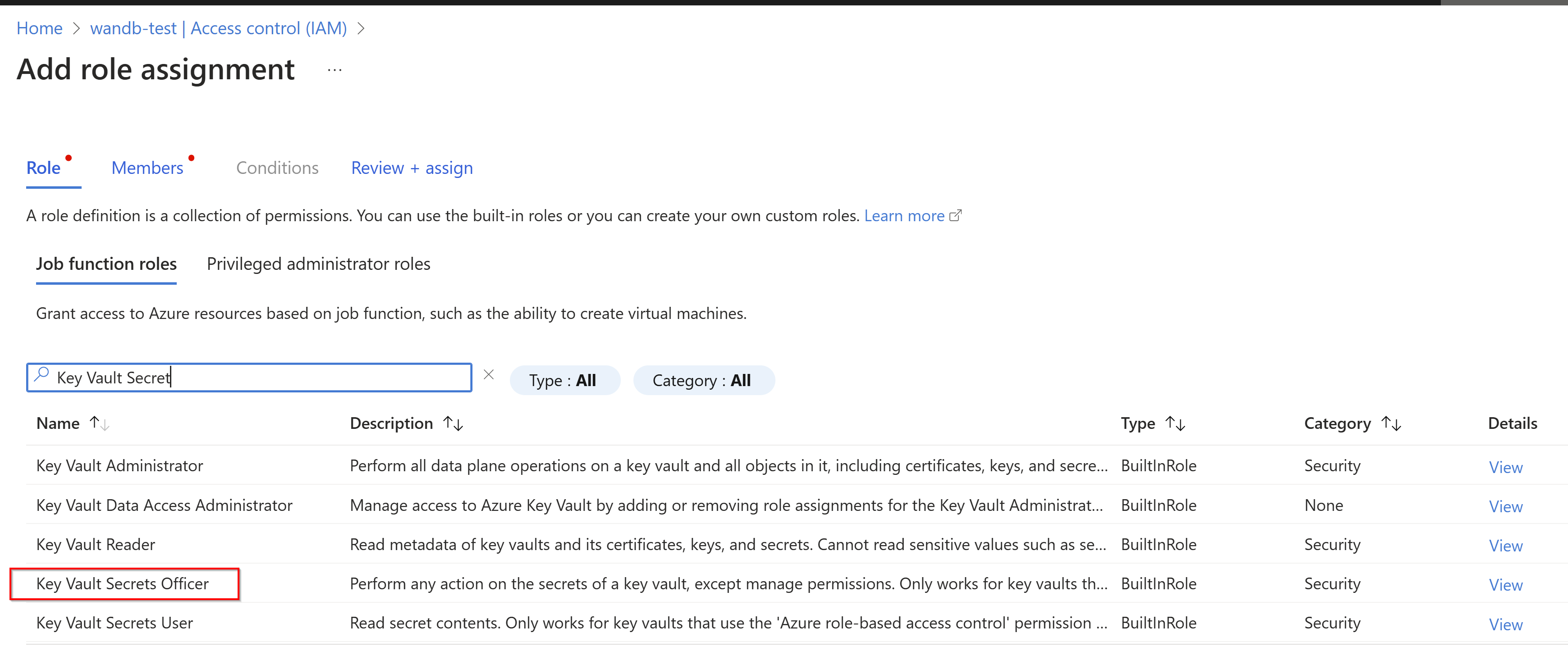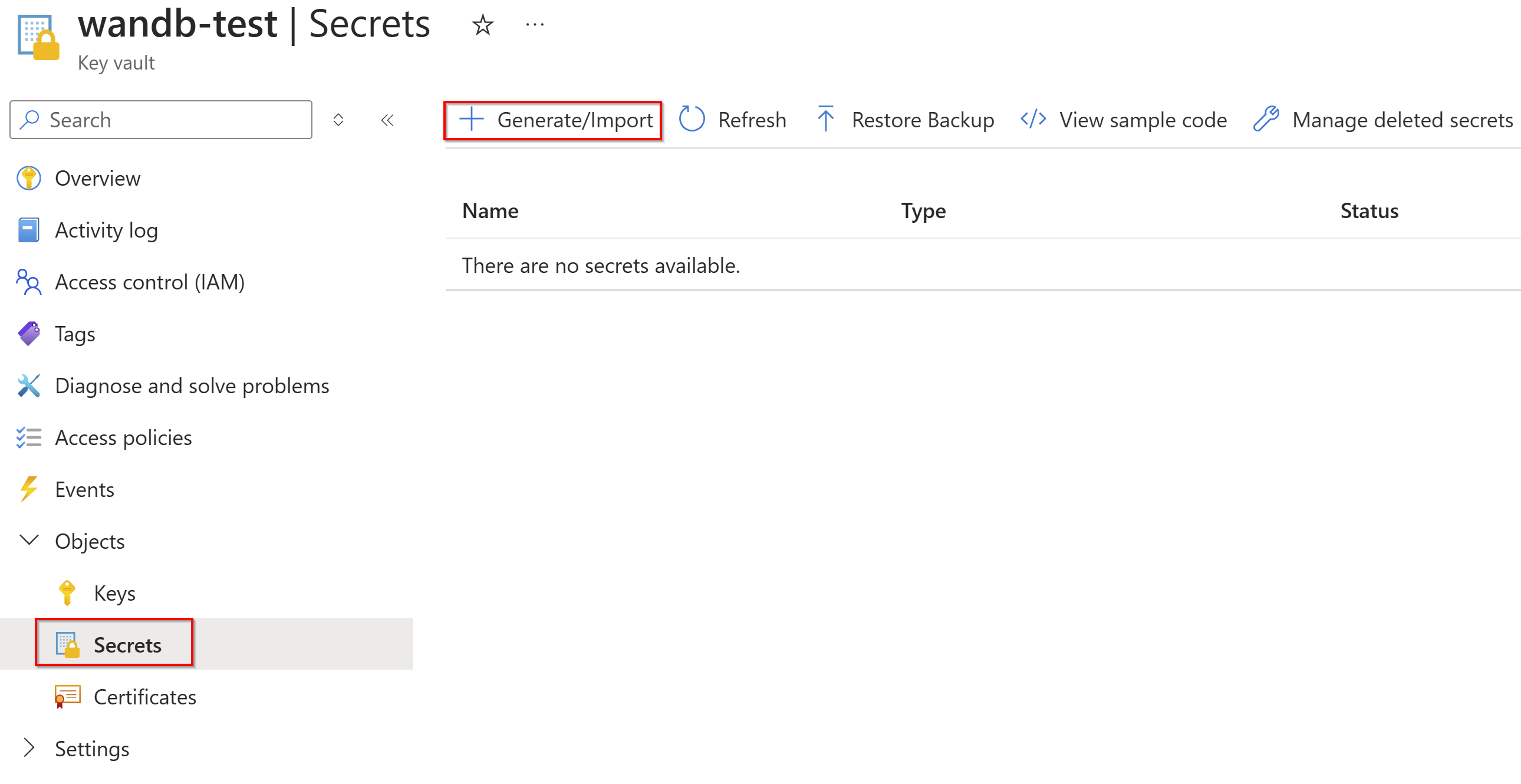Integrowanie usługi Azure OpenAI z dostrajaniem wagi i uprzedzeń (wersja zapoznawcza)
Wagi i uprzedzenia (W&B) to zaawansowana platforma deweloperów sztucznej inteligencji, która umożliwia praktykom uczenia maszynowego efektywne trenowanie, dostosowywanie i wdrażanie modeli. Dostrajanie interfejsu Azure OpenAI integruje się z aplikacją W&B, umożliwiając śledzenie metryk, parametrów i wizualizowanie przebiegów trenowania dostrajania usługi Azure OpenAI w projektach W&B. W tym artykule przeprowadzimy Cię przez proces konfigurowania integracji wag i uprzedzeń.
Wymagania wstępne
- Zasób usługi Azure OpenAI. Aby uzyskać więcej informacji, zobacz Tworzenie zasobu i wdrażanie modelu za pomocą usługi Azure OpenAI. Zasób powinien znajdować się w regionie, który obsługuje dostrajanie.
- Upewnij się, że wszyscy członkowie zespołu, którzy muszą dostroić modele, mają przypisany dostęp współautora openAI usług Cognitive Services dla nowego zasobu usługi Azure OpenAI.
- Waga i uprzedzenia dotyczące konta i klucza interfejsu API.
- Azure Key Vault. Aby uzyskać więcej informacji na temat tworzenia magazynu kluczy, zobacz przewodnik Szybki start dotyczący usługi Azure Key Vault.
Włączanie tożsamości zarządzanej systemu
Najpierw włącz tożsamość zarządzaną systemu dla zasobu usługi Azure OpenAI.
Pobieranie wagi i klucza interfejsu API biases
Zaloguj się i https://wandb.ai przejdź do obszaru Ustawienia użytkownika.
W obszarze Klucze interfejsu API wybierz pozycję Ujawnij , aby uzyskać dostęp do klucza i skopiować go do schowka.
Jeśli chcesz utworzyć nowy klucz, użyj polecenia https://wandb.ai/authorizei skopiuj klucz, aby później dodać go do konfiguracji integracji.
Konfigurowanie usługi Azure Key Vault
Aby bezpiecznie wysyłać dane z usługi Azure OpenAI do projektów Wagi i analizy, musisz użyć usługi Azure Key Vault.
Dodawanie klucza interfejsu API wagi i uprzedzeń jako wpisu tajnego do usługi Azure Key Vault
Przejdź do usługi Azure Key Vault, której planujesz użyć.
Aby odczytywać i zapisywać wpisy tajne w usłudze Azure Key Vault, musisz jawnie przypisać dostęp.
Przejdź do pozycji Ustawienia>Konfiguracja dostępu. W obszarze Model uprawnień zalecamy wybranie opcji Kontrola dostępu oparta na rolach na platformie Azure, jeśli nie została jeszcze wybrana. Dowiedz się więcej o kontroli dostępu opartej na rolach na platformie Azure.
Przypisywanie roli oficera wpisów tajnych usługi Key Vault
Teraz, po ustawieniu modelu uprawnień na kontrolę dostępu opartą na rolach platformy Azure, możesz przyznać sobie rolę oficera wpisów tajnych usługi Key Vault.
Przejdź do pozycji Kontrola dostępu (Zarządzanie dostępem i tożsamościami), a następnie dodaj przypisanie roli
Wybierz pozycję Key Vault Secrets Officer(Oficer wpisów tajnych usługi Key Vault), dodaj swoje konto jako członka, a następnie wybierz pozycję Przejrzyj i przypisz.
Tworzenie wpisów tajnych
Z poziomu zasobu magazynu kluczy w obszarze Obiekty wybierz pozycję Wpisy tajne>Generuj/Importuj.
Podaj nazwę wpisu tajnego i zapisz wygenerowany klucz interfejsu API Wagi i analizy do wartości wpisu tajnego.
Pamiętaj, aby przechwycić nazwę wpisu tajnego i adres URL magazynu kluczy. Adres URL magazynu kluczy można pobrać z sekcji Przegląd magazynu kluczy.
Przyznawanie uprawnień usługi Key Vault na koncie usługi Azure OpenAI
Jeśli wcześniej użyto zasad dostępu magazynu do odczytywania i zapisywania wpisów tajnych w usłudze Azure Key Vault, należy użyć ich ponownie. W przeciwnym razie nadal używaj kontroli dostępu opartej na rolach platformy Azure. Zalecamy kontrolę dostępu opartą na rolach na platformie Azure. Jeśli jednak nie zadziała, spróbuj użyć zasad dostępu do magazynu.
Nadaj zasobowi usługi Azure OpenAI rolę Oficer wpisów tajnych usługi Key Vault.
Łączenie wag i uprzedzeń za pomocą usługi Azure OpenAI
Przejdź do portalu usługi Azure AI Foundry i wybierz zasób dostrajania interfejsu Azure OpenAI.
Dodaj adres URL magazynu kluczy i wpis tajny. Następnie wybierz pozycję Aktualizuj.
Teraz podczas tworzenia nowych zadań dostrajania będziesz mieć możliwość rejestrowania danych z zadania na koncie Wagi i Biases.